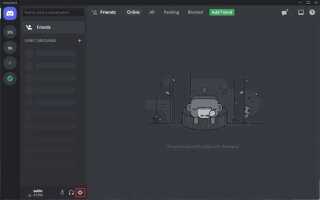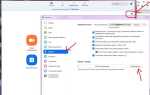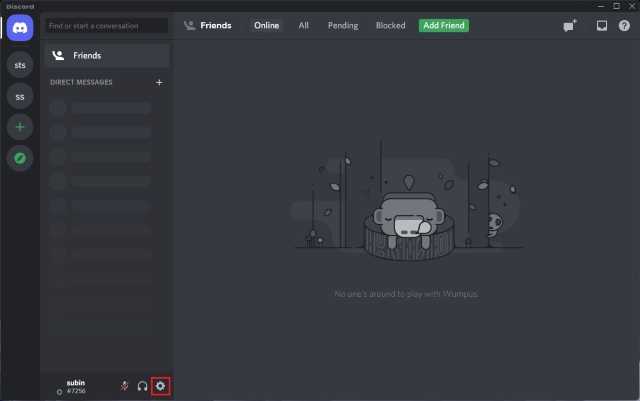
Резервные коды – это набор одноразовых паролей, которые позволяют получить доступ к аккаунту Discord при отсутствии возможности пройти двухфакторную аутентификацию (2FA). Их основная задача – служить запасным методом входа, если устройство с 2FA недоступно или приложение для генерации кодов перестало работать.
Получить резервные коды можно только после активации двухфакторной аутентификации в настройках безопасности Discord. Коды генерируются автоматически и представлены в виде списка из 10 уникальных шестизначных чисел. Каждый код действует однократно, после использования он становится недействительным.
Для доступа к резервным кодам нужно открыть Discord, перейти в «Настройки пользователя» → «Моя учётная запись» → «Двухфакторная аутентификация». В разделе 2FA нажмите на кнопку «Показать резервные коды» или «Сгенерировать новые» – при необходимости обновления списка. Рекомендуется сохранить эти коды в защищённом месте: использовать менеджеры паролей или распечатать на бумаге, избегая хранения в открытом виде на компьютере.
Как активировать двухфакторную аутентификацию для генерации резервных кодов
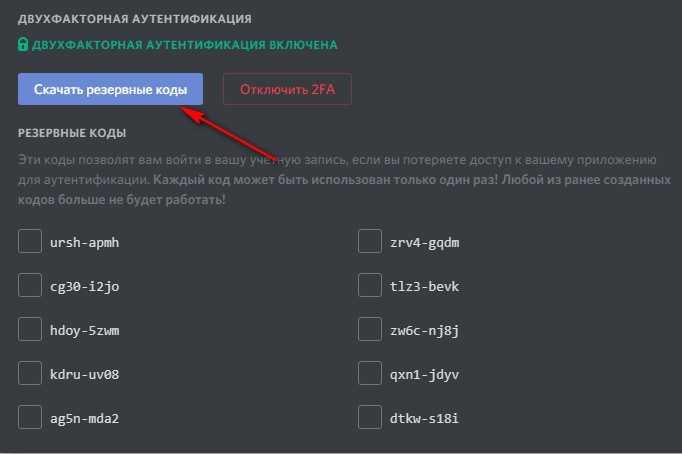
Для начала необходимо войти в свой аккаунт Discord через официальный клиент или веб-версию.
- Перейдите в «Настройки пользователя» – значок шестерёнки в нижнем левом углу.
- Выберите раздел «Моя учётная запись».
- Найдите блок «Двухфакторная аутентификация» и нажмите кнопку «Включить двухфакторную аутентификацию».
- Установите и запустите приложение-генератор кодов, например, Google Authenticator или Authy, на мобильном устройстве.
- Отсканируйте QR-код, который отобразится на экране Discord, или введите секретный ключ вручную.
- Введите сгенерированный приложением шестизначный код в поле Discord и подтвердите активацию.
После успешной активации двухфакторной аутентификации появится возможность получить резервные коды:
- В том же разделе нажмите «Просмотреть резервные коды».
- Сохраните коды в надёжном месте – они нужны для доступа при потере телефона или невозможности получения кода через приложение.
- Каждый код можно использовать только один раз, поэтому при использовании сохраните оставшиеся.
Без активации двухфакторной аутентификации резервные коды недоступны, так как они генерируются системой именно для дополнительной защиты при входе.
Где в настройках Discord искать раздел с резервными кодами
В меню слева выберите раздел «Моя учётная запись». В блоке «Безопасность» найдите пункт «Двухфакторная аутентификация». Если 2FA уже включена, рядом появится кнопка «Просмотреть резервные коды».
Нажмите на эту кнопку, после чего отобразится список уникальных кодов, которые можно использовать для входа, если основной метод 2FA недоступен. Резервные коды можно скопировать или сохранить в надёжном месте – они доступны только в этом разделе и не повторяются.
Если 2FA не активирована, раздел с кодами отсутствует. Для создания резервных кодов сначала активируйте двухфакторную аутентификацию, следуя подсказкам Discord.
Как скачать и сохранить резервные коды для входа в Discord
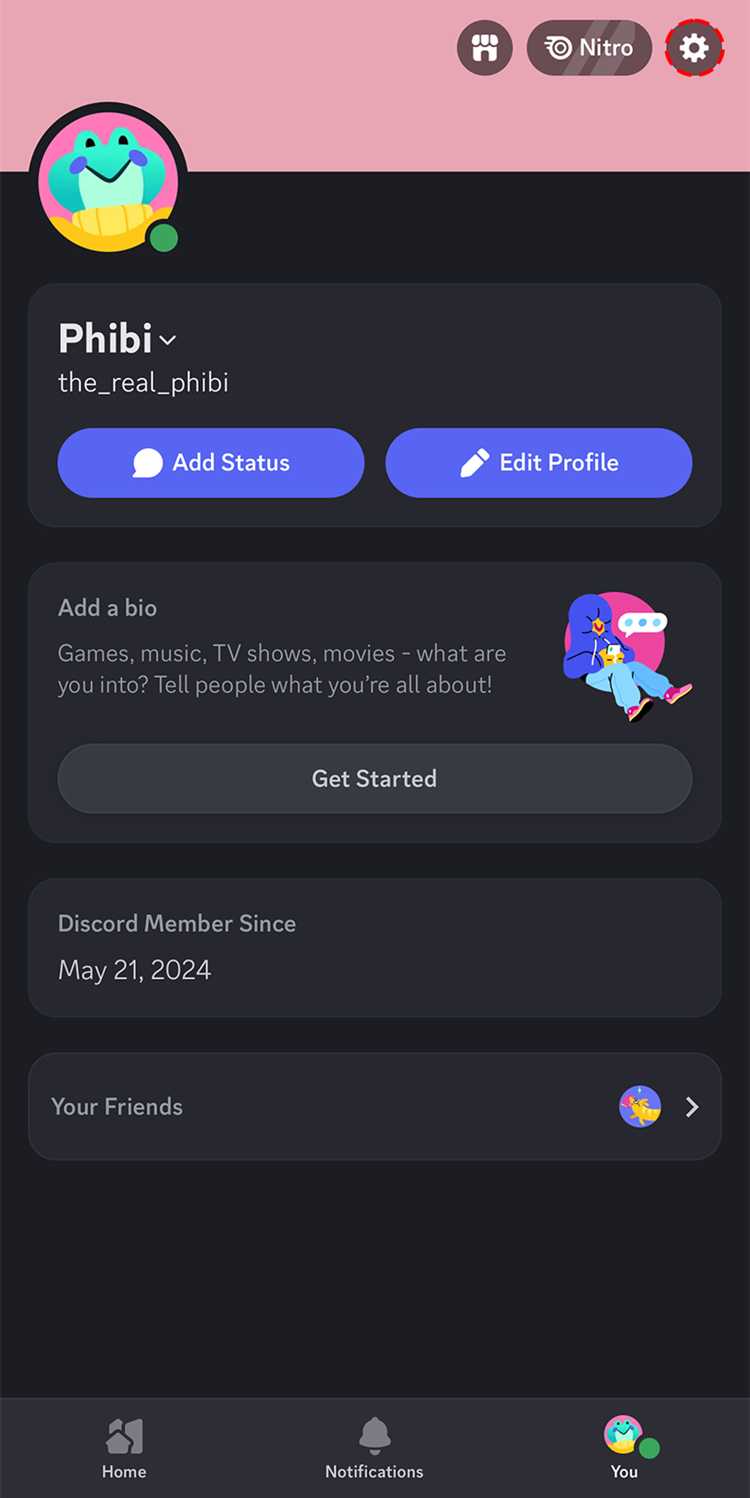
Для получения резервных кодов в Discord необходимо перейти в настройки безопасности аккаунта. Откройте приложение или веб-версию, нажмите на значок шестерёнки рядом с вашим именем пользователя, затем выберите раздел «Моя учетная запись». Далее перейдите в подраздел «Двухфакторная аутентификация» (2FA).
После включения 2FA появится кнопка «Показать резервные коды». Нажмите на неё, чтобы увидеть список из 10 уникальных кодов, каждый из которых можно использовать для входа, если основной метод аутентификации недоступен.
Для сохранения кода лучше всего использовать надёжный способ:
- Скопируйте коды в текстовый файл (.txt) и сохраните на локальном диске, предпочтительно в защищённой папке.
- Распечатайте список кодов и храните в безопасном месте, куда нет доступа у посторонних.
- Избегайте хранения кодов в облачных заметках без шифрования или на общедоступных устройствах.
Не рекомендуется делать скриншоты, так как их качество и безопасность могут быть ниже, чем у текстового файла или бумажной копии.
После сохранения кодов закройте окно и не делитесь ими с кем-либо. Используйте каждый код только один раз, после чего список необходимо обновить, чтобы получить новые резервные коды.
Что делать, если резервные коды потеряны или недоступны
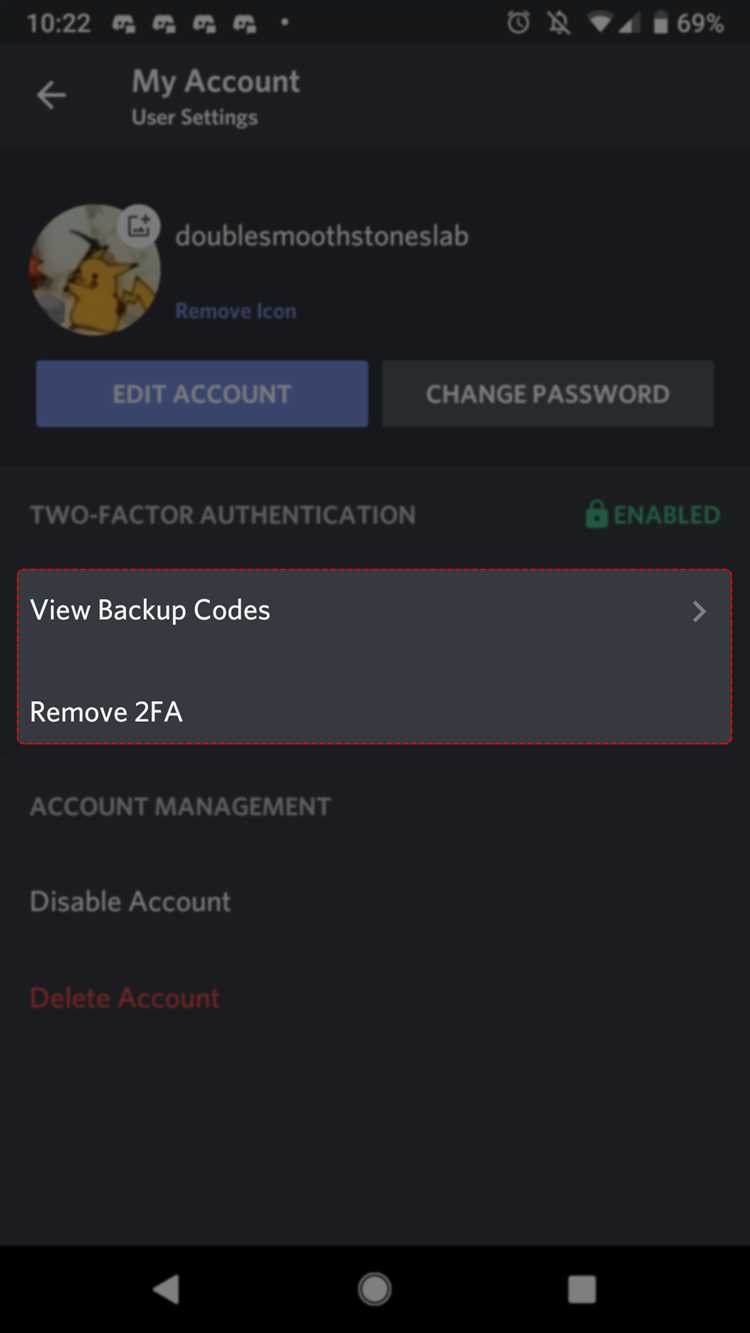
Если доступ к приложению 2FA тоже невозможен, необходимо обратиться в службу поддержки Discord. Для этого перейдите на страницу создания запроса в поддержку и выберите категорию, связанную с проблемами входа и двухфакторной аутентификацией.
В запросе подробно опишите ситуацию, укажите адрес электронной почты, связанный с аккаунтом, и предоставьте доказательства владения аккаунтом – например, скриншоты оплаты Nitro, информацию о последних действиях или ID пользователя, если он известен. Чем больше точных данных, тем выше вероятность подтверждения вашей личности.
Также стоит проверить подключенные к аккаунту почты и номера телефонов. Если вы ранее привязывали номер телефона, попробуйте восстановить доступ через SMS-код, если такая опция доступна.
В случае отказа поддержки из-за невозможности подтвердить личность, создание нового аккаунта – единственный выход. Чтобы предотвратить подобные ситуации в будущем, сохраняйте резервные коды в надежном месте и используйте несколько способов восстановления.
Как использовать резервные коды при входе в аккаунт Discord
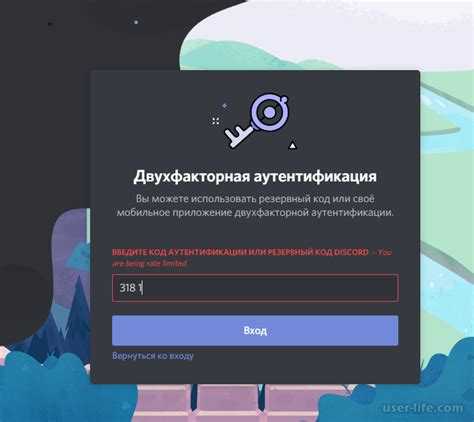
Резервные коды применяются, если двухфакторная аутентификация (2FA) недоступна, например, при отсутствии доступа к мобильному приложению или SMS. Для входа на странице авторизации введите логин и пароль, затем на шаге двухфакторной проверки выберите опцию «Использовать резервный код».
Каждый резервный код состоит из 8 символов и используется однократно. Введите один из сохранённых кодов без пробелов и дополнительных знаков, затем подтвердите вход. После успешного входа данный код станет недействительным.
Если резервные коды закончились, необходимо получить новые в настройках безопасности аккаунта Discord. Для этого войдите в аккаунт через приложение или веб, откройте раздел «Безопасность», перейдите в настройки 2FA и выберите «Сгенерировать новые резервные коды». Сохраняйте их в надёжном месте – лучше использовать менеджер паролей или зашифрованный файл.
При вводе резервного кода важно соблюдать регистр символов, так как коды чувствительны к нему. Повторные попытки с неверными кодами могут временно заблокировать вход из-за защитных механизмов Discord.
Какие меры безопасности соблюдать при хранении резервных кодов
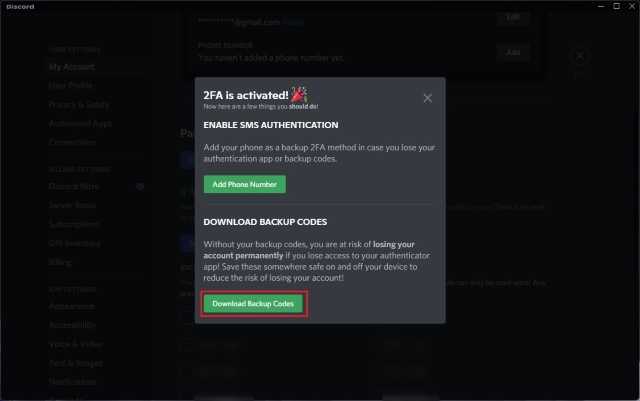
Резервные коды для входа в Discord представляют собой одноразовые пароли, обеспечивающие доступ при недоступности основного способа аутентификации. Их необходимо хранить исключительно в зашифрованном виде или в физическом формате, недоступном для посторонних.
Нельзя сохранять резервные коды в общедоступных облачных сервисах без шифрования. Если используется цифровое хранение, применяйте проверенные менеджеры паролей с поддержкой двухфакторной аутентификации и шифрованием данных на стороне клиента.
Запрещено пересылать резервные коды через мессенджеры и электронную почту без дополнительного шифрования. Для обмена кодами предпочтительны специализированные зашифрованные каналы, например, PGP или Signal.
Физические копии (бумажные распечатки) рекомендуется хранить в сейфе или другом защищённом месте с ограниченным доступом. Избегайте фотографирования или сканирования кодов без защиты и резервного шифрования.
Регулярно проверяйте актуальность сохранённых кодов: после использования или подозрения на компрометацию сбрасывайте текущие и генерируйте новые через настройки безопасности Discord.
Для дополнительной защиты ведите учёт, где именно хранятся резервные коды, и ограничивайте круг лиц, которые могут к ним получить доступ.
Вопрос-ответ:
Где именно в настройках Discord можно найти резервные коды для входа?
Резервные коды находятся в разделе «Двухфакторная аутентификация» в настройках безопасности вашего аккаунта. Чтобы их увидеть, нужно зайти в приложение или веб-версию Discord, открыть меню пользователя, выбрать «Настройки», затем «Моя учетная запись» и перейти в подраздел «Безопасность» или «Двухфакторная аутентификация». Там будет пункт с резервными кодами, которые можно сохранить или распечатать.
Что делать, если я потерял доступ к телефону с приложением для двухфакторной аутентификации и не сохранил резервные коды?
Если доступ к телефону утерян, а резервные коды не сохранены, придется пройти процедуру восстановления доступа. Для этого нужно связаться с поддержкой Discord и предоставить подтверждение владения аккаунтом, например, данные по платежам или другую информацию. После проверки могут помочь отключить двухфакторную аутентификацию и восстановить вход.
Можно ли сгенерировать новые резервные коды в Discord, если старые утрачены или закончились?
Да, в Discord разрешается создавать новые наборы резервных кодов. Для этого нужно зайти в раздел с двухфакторной аутентификацией и выбрать опцию генерации новых кодов. Старые коды после этого становятся недействительными, поэтому рекомендуется сразу сохранить или записать новые.
В каком формате лучше хранить резервные коды для входа в Discord, чтобы не потерять их?
Для безопасности удобно сохранить резервные коды в надежном месте — например, в зашифрованном файле на компьютере или на бумаге, хранящейся в безопасном месте. Электронные заметки без защиты лучше не использовать, так как они могут быть взломаны. Важно, чтобы доступ к этим кодам был только у вас.
Можно ли использовать резервные коды несколько раз для входа в Discord?
Каждый резервный код предназначен для однократного использования. После того как вы примените код для входа, он становится недействительным. Поэтому, если вы сохранили несколько кодов, старайтесь использовать их по одному, а при необходимости создайте новые.